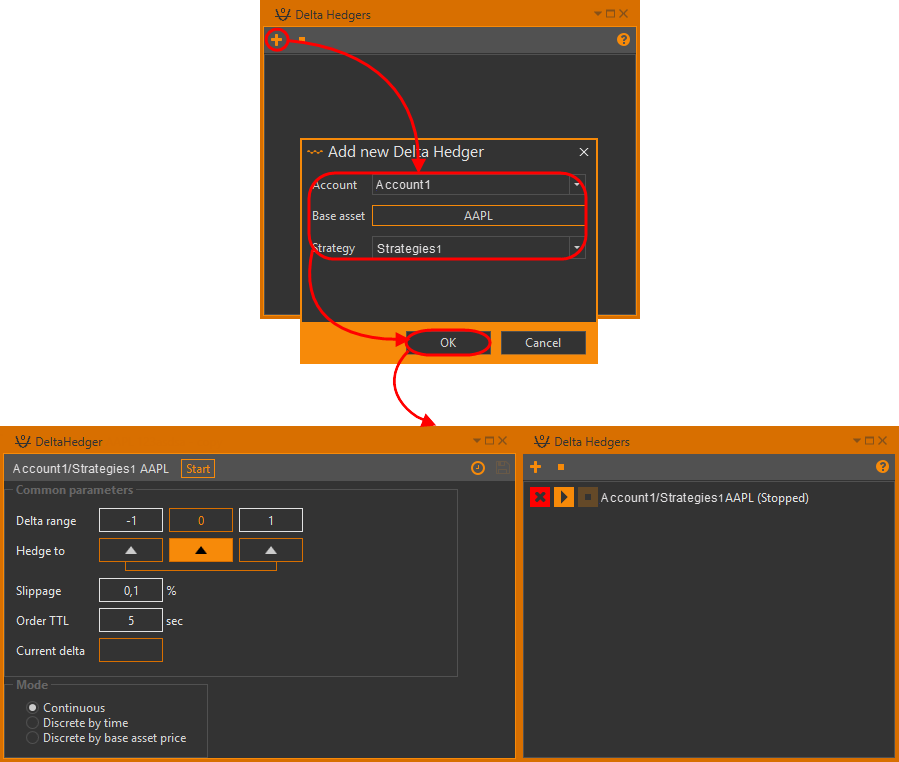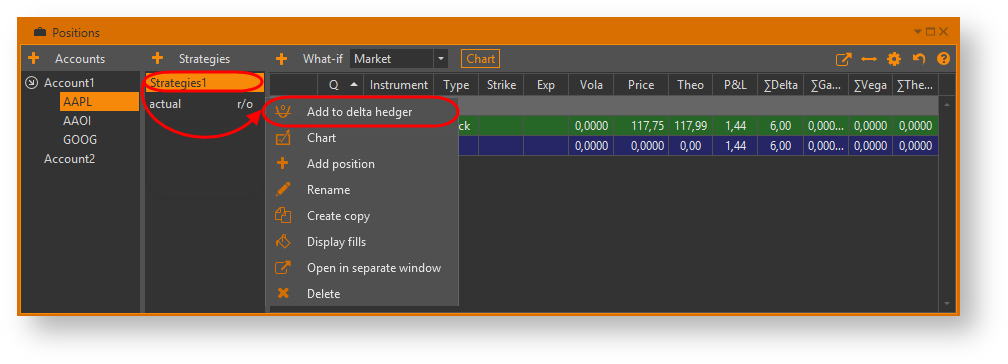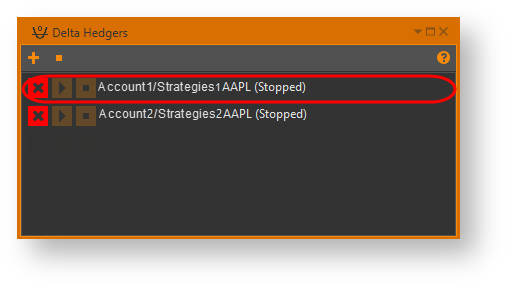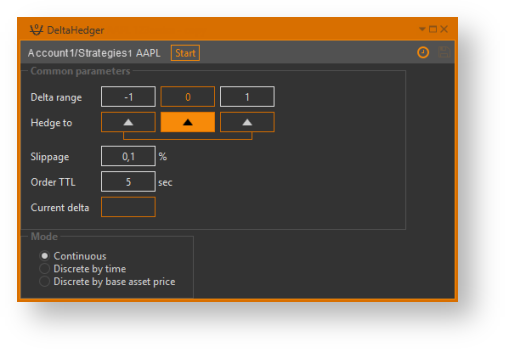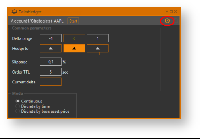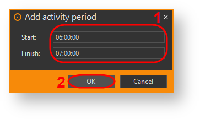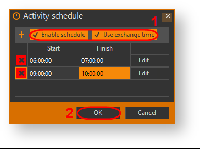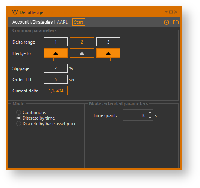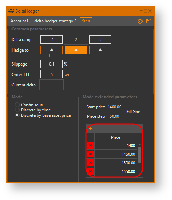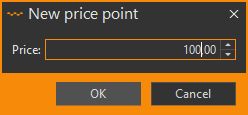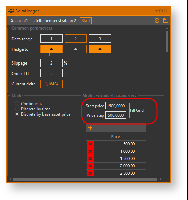Page History
...
Схема добавления дельта-хеджера показана на рисунке 23.
Рисунок 2 3 – схема добавления дельта-хеджер
Создать робота можно в форме Position Manager (рис. 34).
Рисунок 3 – 4 – добавления дельта-хеджер в Position Manager
...
нажать дважды на интересующего робота (рис. 45);
Рисунок 4 – 5 – выбор роботанажать кнопку в форме управления и настройки хеджирования (рис. 56) или кнопку в основной форме.
Рисунок 5 – 6 – форма управление хеджированием
...
Процесс дельта-хеджирования управляется определённым набором параметров (табл. 1), которые устанавливаются в окне настройки дельта-хеджера (см. рис. 56).
Таблица 1 – Параметры хеджирования
...
Торгового робота можно запускать и останавливать по расписанию. Для настройки интервала времени, в течение которых робот будет активен, необходимо:
нажать кнопку (рис. 67);
Рисунок 6 – 7 – вызов формы настройки расписаниянажать кнопку в форме Activity schedule;
Рисунок 7 – 8 – форма Scheduleуказать время запуска и завершения работы робота (рис. 89[1]) и нажать кнопку ОК (рис. 89[2]) или Enter на клавиатуре;
Рисунок 8 9 – добавление периодаInfo Используется 24-часовой формат времени.
указать режим, установив переключатель (рис. 910[1]).
Enable Schedule – автоматический запуск и остановка робота по расписанию.
Use exchange time – работа по времени, транслируемое биржей. По умолчанию используется локальное время.
Рисунок 9 10 – добавление периоднажать кнопку кнопку OK (рис. 910[2]).
Новое время отобразится в расписании. Для корректировки расписания следует нажать кнопку Edit напротив соответствующего временного интервала.
...
В этом режиме хеджирование производится по мере отклонения значения дельты от показателей Hedge to. Для активации режима следует установить переключатель Continuous.
Рисунок 10 11 – настройки непрерывного режима
...
Режим аналогичен непрерывному режиму, за одним исключением: хеджирование производится с определенным периодом. Период измеряется в секундах и устанавливается в настройках режима дельта-хеджера. В качестве примера на рисунке 11 дельта-хеджер настроен на хеджирование не чаще, чем раз в 10 секунд.
Рисунок 11 12 – настройки дискретного режима
...
В данном режиме хеджирование производится при пересечении ценой базового актива какой-либо из отметок сетки цен. На рисунке ниже, в качестве примера, дельта-хеджер настроен на хеджирование только в следующих точках цен базового актива: 1400, 1450, 1500, 1550. (рис. 12).
Рисунок 12 13 – сетка цен
| Info |
|---|
При обратном пересечении линии сетки повторное хеджирование не производится. |
Сетка цен задается в настройках режима дельта-хеджера. Добавить новую точку можно, нажав кнопку в области настроек режима (рис. 1314).
Рисунок 13 14 – добавление цены
Для удаления точек из сетки используются кнопки , расположенные в списке точек сетки.
Сетку можно заполнить регулярными значениями от начальной цены Start price (например, 1500) в обе стороны оси с указанным шагом Price step (например, 500). Для этого введите соответствующие параметры (рис. 1415), подтвердите их нажатием на клавишу Enter, и нажмите кнопку Fill Grid.
Рисунок 14 15 – заполнение сетки